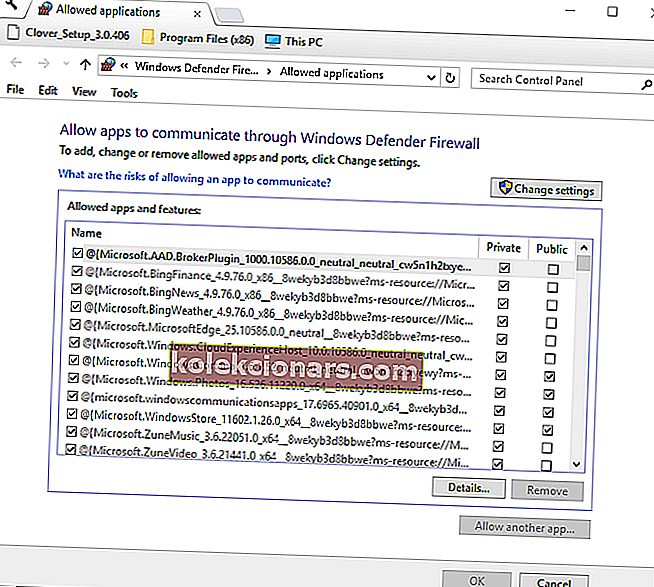- Viete, čo robiť, keď sa zobrazí chyba VLC, ktorá oznamuje, že váš vstup nie je možné otvoriť ?
- Najskôr uložte súbor Youtube.lau do priečinka Zoznam skladieb VLC. Ak to nefunguje, pozrite si nasledujúce tipy.
- V prípade, že je potrebné vypnúť bránu Windows Firewall, pozrite si ďalšie vynikajúce bezpečnostné nástroje pre notebooky.
- S prenosným počítačom zvyčajne vzniká veľa problémov. Preto vám naša Riešenie problémov so softvérom bude s najväčšou pravdepodobnosťou užitočné.

Chyba, ktorú nemožno otvoriť, sa vyskytne u niektorých používateľov VLC, keď sa pokúsia prehrať videostream alebo video YouTube.
Po zadaní adresy URL videa z YouTube sa zobrazí chybové hlásenie s informáciou: Váš vstup nie je možné otvoriť. VLC nedokáže otvoriť MRL.
Používatelia teda nemôžu prehrávať videá, ktoré nie sú uložené na ich pevných diskoch. Ak sa vo VLC objaví rovnaká chybová správa, pozrite si niektoré z možných opráv uvedených nižšie.
Rýchly tip :
Ak sa vám stále zobrazuje rovnaká chybová správa, ktorá uvádza, že váš vstup nie je možné otvoriť , musíte myslieť na alternatívu VLC.
Cyberlink PowerDVD je multimediálna aplikácia typu „všetko v jednom“, ktorú je možné ľahko použiť na prehrávanie a pripnutie vašich videí na Youtube. Áno, čítate to dobre. Už by ste sa s podobnými chybami nemuseli obávať.
Okrem toho vám tiež umožňuje vychutnať si plynulé prehrávanie a vrátiť sa k sledovaniu videí z presného miesta, kde ste skončili, a funkcií TrueTheater, aby ste dosiahli najlepšiu kvalitu videa a zvuku.

Cyberlink PowerDVD
Ste pripravení zabudnúť na všetko Chyba VLC, ktorú nemôžete otvoriť? Cyberlink PowerDVD je odpoveďou, ktorú hľadáte! Skúšobná verzia zdarma Navštívte webovú stránkuČo môžem urobiť, ak VLC nedokáže otvoriť streamovanie MRL?
- Uložte súbor Youtube.lau do priečinka Zoznam skladieb VLC
- Vypnite bránu Windows Firewall
- Vypnite antivírusový softvér tretích strán
- Skontrolujte aktualizácie VLC
1. Uložte súbor Youtube.lau do priečinka Zoznam skladieb VLC

- Jedno rozlíšenie chyby Vstup sa nedá otvoriť VLC je uložiť súbor Youtube.lau do priečinka VLC Playlist. Ak to chcete urobiť, otvorte vo svojom prehliadači túto webovú stránku VLC.
- Kliknutím na tlačidlo Prevziať tam uložte súbor Youtube.lau.
- Potom stlačte tlačidlo Prieskumník súborov na paneli úloh systému Windows 10.
- Otvorte priečinok, do ktorého ste uložili Youtube.lau.
- Pravým tlačidlom myši kliknite na súbor Youtube.lau a vyberte príkaz Kopírovať .
- Otvorte túto cestu k priečinku v Prieskumníkovi súborov:
C:ProgramFiles(x86)/VideoLAN/VLC/lauplaylist - Potom kliknite pravým tlačidlom myši do priečinka Zoznam skladieb a zvoľte Prilepiť, aby ste do tohto priečinka pridali súbor Youtube.lau.
2. Vypnite bránu Windows Firewall
- Najskôr stlačte tlačidlo Hľadať tu na paneli úloh systému Windows 10 a otvorte vyhľadávacie pole Cortany.
- Zadajte do vyhľadávacieho poľa bránu Windows Firewall.
- Potom vyberte bránu Windows Defender Firewall a otvorte okno zobrazené na obrázku priamo dole.
- Kliknutím na položku Zapnúť alebo vypnúť bránu Windows Defender Firewall otvorte možnosti.
- Vyberte obe možnosti Vypnúť bránu Windows Defender Firewall .

- Kliknite na tlačidlo OK .
- Ak sa tým opraví chyba Váš vstup nie je možné otvoriť , brána Windows Firewall pravdepodobne blokuje VLC. Ak chcete pridať VLC do zoznamu výnimiek, zadajte bránu Windows Firewall v Cortane a vyberte možnosť Povoliť aplikáciu cez bránu Windows Firewall .
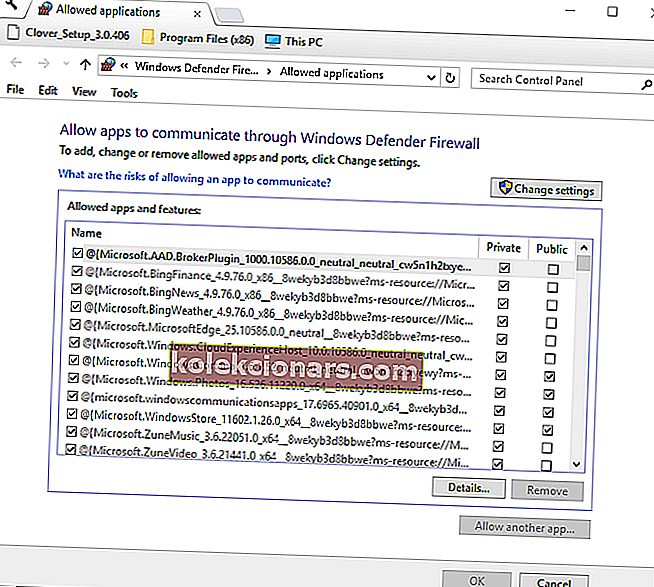
- Stlačte tlačidlo Zmeniť nastavenie .
- Posuňte sa na VLC v zozname aplikácií a začiarknite všetky jeho políčka, ak nie sú začiarknuté.
- Stlačením tlačidla OK zatvorte okno.
Input nemožno otvoriť chybové hlásenie môže byť často kvôli firewally blokujú multimediálny prehrávač VLC.
Problém teda môže vyriešiť dočasné vypnutie brány Windows Defender Firewall pre VLC. Bránu Windows Defender Firewall môžete vypnúť vyššie uvedeným spôsobom.
3. Vypnite antivírusový softvér tretích strán

Antivírusový softvér tretích strán môže obsahovať aj brány firewall. Preto budete možno musieť pred otvorením VLC vypnúť antivírusový program iného výrobcu.
Spravidla to urobíte tak, že kliknete pravým tlačidlom myši na ikonu antivírusového programu na systémovej lište a v kontextovej ponuke vyberiete možnosť zakázať.
Prípadne otvorte primárne okno antivírusového softvéru a skontrolujte, či je VLC medzi blokovanými aplikáciami v zozname aplikácií brány firewall.
Upravte nastavenia softvéru tak, aby umožňoval VLC pre všetky siete.
4. Skontrolujte dostupnosť aktualizácií VLC

Aktualizácia VLC môže opraviť chybu Váš vstup sa nedá otvoriť, ak momentálne používate zastaranú verziu prehrávača médií.
Ak chcete skontrolovať aktualizácie, kliknite na Pomocník > Skontrolovať aktualizácie vo VLC . Okno s aktualizáciami prehrávača médií VLC vás informuje, či je k dispozícii aktualizácia.
Ak je to tak, kliknutím na Áno > Inštalovať aktualizujte softvér.
Toto sú niektoré z riešení, ktoré môžu opraviť chybu, ktorá vám bráni v prehrávaní videí so sieťovým prúdom vo VLC.
Teraz viete, čo máte robiť, keď sa váš vstup nedá otvoriť. VLC nedokáže otvoriť správu MRL .
Vyššie uvedené kroky by mali byť užitočné. Neváhajte a podeľte sa s nami o svoje skúsenosti pomocou sekcie komentárov nižšie.
Poznámka redaktora : Tento príspevok bol pôvodne publikovaný v auguste 2018 a od tej doby bol vylepšený a aktualizovaný v auguste 2020 kvôli aktuálnosti, presnosti a komplexnosti.